Configurer des artefacts JD Edwards EnterpriseOne dans BizTalk Administration
L'adaptateur Microsoft BizTalk pour JD Edwards OneWorld contient les dossiers du gestionnaire de réception et du gestionnaire d'envoi. Le dossier du gestionnaire d'envoi contient BizTalkServerApplication. L'adaptateur BizTalk pour JD Edwards OneWorld peut être créé. Il est exécuté de façon In-process avec BizTalk Server et n'est pas exécuté dans un processus d'hôte isolé.
Ajouter l’adaptateur à BizTalk Administration
Ouvrez BizTalk Server Administration, BizTalk Server Administration, BizTalk Group, puis Paramètres de plateforme.
Cliquez avec le bouton droit sur Adaptateurs, sélectionnez Nouveau, puis Adaptateur.
Entrez un nom pour l’adaptateur. Par exemple, entrez
JDEOneWorld.Sélectionnez JDEOneWorld dans la liste Adaptateur , puis sélectionnez OK.
Vérifier si l’adaptateur fonctionne
Dans la console d’administration BizTalk Server, vous pouvez vérifier que l’adaptateur fonctionne correctement en examinant la fenêtre Système logique. Lors de l'installation initiale, cette fenêtre est vide car vous n'avez pas encore établi de connexion au système serveur, ni créé de système logique.
Dans BizTalk Server Administration, développez Paramètres de plateforme, Adaptateurs, puis sélectionnez JDEOneWorld.
Dans le volet d’informations, cliquez avec le bouton droit sur BizTalkServerApplication, puis sélectionnez Propriétés.
Sélectionnez l’onglet Propriétés.
Définissez les paramètres de connexion SQL.
- Définir les paramètres de base de données SQL : le nom et la base de données SQL Server sont ceux que vous définissez lors de l'installation. Il s'agit de la zone de texte dans laquelle vous pouvez redéfinir le serveur et la base de données pour cet adaptateur.
Sélectionnez Fermer pour quitter la fenêtre Système logique .
L’étape suivante consiste à ajouter un système logique à l’aide de Visual Studio.
Pour créer un port d'envoi
Dans BizTalk Server Administration, développez BizTalk Group, Applications, puis développez votre application.
Cliquez avec le bouton droit sur Ports d’envoi, sélectionnez Nouveau, puis statique Solicit-Response Port d’envoi.
Notes
Vous pouvez également utiliser le port de One-Way statique.
Dans propriétés du port d’envoi, sélectionnez le champ Nom , puis entrez un nom de port d’envoi. Par exemple, entrez SendToJDE.
Dans la liste déroulante Type , sélectionnez JDEOneWorld.
Dans la liste déroulante URI , sélectionnez le gestionnaire d’envoi.
Sélectionnez OK.
Configurer les propriétés de transport
La définition de système de propriétés du transport JD Edwards OneWorld est utilisée pour la connexion au moment de la conception et de l'exécution. Vous définissez ces informations d'identification pour accéder aux fonctions commerciales de JD Edwards OneWorld au moment de la conception et effectuer des appels au moment de l'exécution.
Lorsqu'une connexion est établie avec JD Edwards OneWorld, les paramètres sont transmis à l'objet de connexion (utilisateur, mot de passe, environnement). Il renvoie une instance de la fonction d'entreprise de l'application JD Edwards OneWorld. Les informations d'identification sont ensuite définies par le nom du serveur de l'entreprise/application et le port TCP/IP défini sur lequel le service écoute.
Le nom du serveur de l'entreprise et le port sont lus à partir d'un fichier nommé jdeinterop.ini. Ces valeurs doivent être les mêmes que celles des paramètres Définition de système.
Notes
Toutes les entrées respectent la casse.
Définir les propriétés
Dans la boîte de dialogue Propriétés du transport , vous définissez les paramètres de connexion et d’informations d’identification spécifiques au système serveur et aux objets auxquels vous essayez d’accéder.
Fournissez des informations d'identification. Vous pouvez accéder au système JD Edwards OneWorld à l'aide de l'une des méthodes suivantes :
Informations d’identification de connexion (mot de passe, nom d’utilisateur) : si vous utilisez cette méthode, passez à l’étape 5.
Authentification unique.
Pour utiliser l'Sign-On unique (SSO), sélectionnez Oui dans Utiliser l’authentification unique.
Pour plus d’informations sur la configuration de l’authentification unique, consultez Sécurité dans l’adaptateur
Sélectionnez une application associée sur la liste.
Une application associée (créée par les outils d'authentification unique de l'entreprise) représente une application telle que JD Edwards OneWorld. L'adaptateur Microsoft BizTalk pour JD Edwards OneWorld utilise les informations d'identification de l'utilisateur d'une application. Celles-ci sont extraites de la base de données d'informations d'identification SSO pour le système de serveur pour une application associée spécifiée. Les informations d'identification sont celles de l'utilisateur de l'application qui a lancé le projet BizTalk Server.
Pour plus d’informations, consultez Création d’applications affiliées.
Développez le nœud système JD Edwards OneWorld et entrez toutes les informations requises pour la connexion au serveur JD Edwards OneWorld.
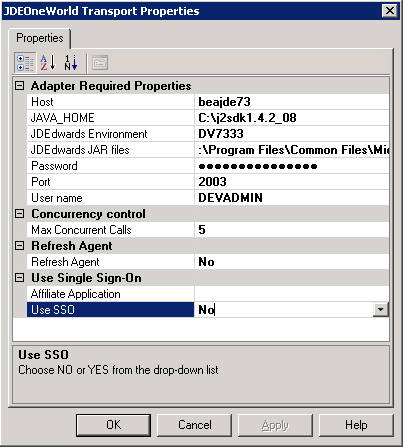
Après avoir défini les paramètres de connexion, vous pouvez accéder à un système JD Edwards OneWorld. Pour plus d’informations, consultez Importation de schémas JD Edwards OneWorld dans BizTalk Server Projects.
Entrez une valeur représentant le nombre d’appels, par exemple 200, dans Le nombre maximal d’appels simultanés si nécessaire.
Le
Max Concurrent Callsparamètre vous permet d’optimiser votre configuration. Vous utilisez ce paramètre dans des instances où le débit dépasse les capacités du traitement principal pour activer la protection contre la surcharge du message. La valeur par défaut est -1, ce qui signifie que les appels sont illimités.Lorsque BizTalk Server envoie des messages à l'adaptateur de transmission, il reçoit tout d'abord un lot de l'adaptateur. Il appelle
TransmitMessagesur le lot pour transmettre chaque message. Lorsque vous avez terminé, BizTalk Server appelleDonesur le lot et l’adaptateur commence à transmettre les messages au back-end. Si BizTalk Server obtient plusieurs lots avant d’appelerDone, cela peut ne jamais se produire. En définissant le nombre maximal de messages dans un lot, vous pouvez contrôler les messages transmis au système principal.Les modifications apportées au paramètre prennent effet en une minute. BizTalk Server doit récupérer les modifications de la configuration de l'adaptateur enregistrée dans la base de données SQL.
Sélectionnez Oui pour Actualiser l’agent pour forcer le runtimeagent.exe et les processus browsingagent.exe à redémarrer automatiquement si nécessaire.
Par exemple, si vous souhaitez que le processus redémarre automatiquement lors de la perte de la connexion au serveur ou si vous ajoutez un élément au serveur et que celui-ci ne s'affiche pas pour sélection dans l'Assistant Adaptateur Microsoft.
Notes
Le processus browsingagent.exe n'effectue aucune actualisation jusqu'à ce que vous terminiez la session de navigation en cours. Par exemple, vous devez quitter la session de navigation Ajouter un élément généré et le réentrement pour mettre à jour le browsingagent.exe.
Après avoir fourni toutes les informations requises, cliquez sur Appliquer, puis sur OK pour accepter les informations de connexion.
Vous devez définir des paramètres de connexion de l'adaptateur BizTalk pour JD Edwards OneWorld afin d'accéder à JD Edwards OneWorld.
Propriétés requises de l’adaptateur
Si vous n'avez pas défini de variables d'environnement globales dans le Panneau de configuration, vous pouvez le faire dans cette section.
| Paramètre | Description |
|---|---|
Host |
Tapez le nom du nom de l’ordinateur du serveur hôte (par exemple, actsvr1) ou l’adresse IP de l’ordinateur (par exemple, 123.456.0.789). |
| JAVA_HOME | Tapez le chemin d'accès complet à votre installation JDK. |
| Environnement JDE Edwards | Tapez le nom d’un environnement dans JD Edwards OneWorld, par exemple. DV7333DV7333 correspond à un nom commun d'environnement de développement, PY7333 au nom commun de l'environnement de prototype et PD7333 au nom commun de l'environnement de production. |
| Fichiers JAR JDEdwards | Entrez le chemin d’accès complet et le nom de fichier pour chaque fichier JAR : - Connector.jar - Kernel.jar - JDEJAccess.jar - JDEActionalInterop.jar Chaque fichier JAR doit être séparé par un point-virgule (;) et ne doit comporter aucun espace. Par exemple : <drive>\Connector.jar;<drive>\Kernel.jar; |
| Mot de passe | Tapez le mot de passe de l'utilisateur spécifié. |
| Port | Tapez le numéro de port qui échangera des données (par exemple, 6009). |
| User Name | Tapez un nom d'utilisateur JD Edwards OneWorld utilisé pour se connecter au système JD Edwards OneWorld. |
Utiliser les pipelines XMLTransmit et XMLReceive
L’adaptateur Microsoft BizTalk pour JD Edwards OneWorld nécessite que vous sélectionnez XMLTransmit et XMLReceive pour les pipelines d’envoi et de réception.
Dans BizTalk Server Administration, développez Applications, puis développez votre application.
Sélectionnez Ports d’envoi, cliquez avec le bouton droit sur votre port d’envoi, puis sélectionnez Propriétés.
Dans Les propriétés des ports d’envoi, procédez comme suit :
Sélectionnez le pipeline d’envoi dans la liste déroulante Envoyer le pipeline .
Sélectionnez le pipeline de réception dans la liste déroulante Pipeline de réception .
Sélectionnez OK.
Étapes suivantes
Importer des schémas d’adaptateur dans Visual Studio
Utiliser des propriétés de contexte de message